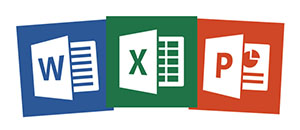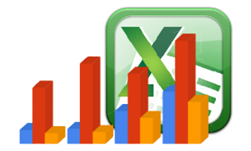Cách copy công thức chứa tham chiếu trong Excel
Trong công việc hàng ngày bạn thường xuyên tiếp xúc với những công thức có tham chiếu, nhưng để thuận tiện cho công việc bạn muốn sử dụng lại công thức hoặc muốn copy công thức đó điều này khiến cho một số bạn còn lúng túng. Bài viết dưới đây hướng dẫn chi tiết cách copy công thức chứa tham chiếu trong excel.